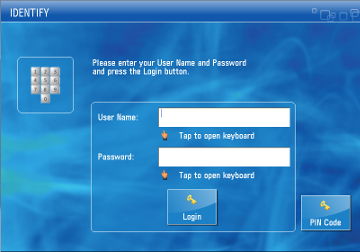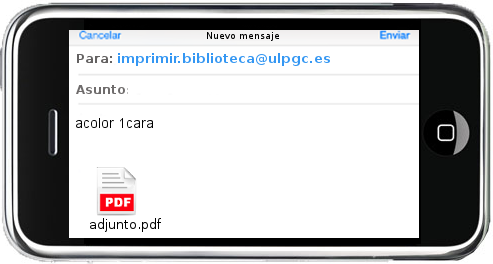Reprografía
 Comprar saldo
Comprar saldo- Imprimir
- Fotocopiar
- Escanear
- Usar otra cuenta
- Precios
- Normativa legal
- Guía del servicio de reprografía
La Biblioteca Universitaria te ofrece un servicio de reprografía basado en la compra electrónica de saldo. Todas las Bibliotecas disponen de impresoras multifunción que permiten la impresión en negro o color y en DIN A3 o DIN A4, e incluyen la función de escaneado. Podrás imprimir en cualquier impresora de cualquier biblioteca los trabajos que hayas enviado a tu bandeja de impresión, a la que accederás tecleando tu usuario y clave institucional o aproximando tu tarjeta universitaria o cualquier otra tarjeta de identificación por radiofrecuencia (RFID) que hayas registrado en cualquiera de estas máquinas. Podrás utilizar cualquier impresora de cualquier biblioteca de la Universidad accediendo con tu cuenta ULPGC. Puedes enviar trabajos a imprimir mediante el correo electrónico institucional o desde los ordenadores de la Biblioteca.
Si no perteneces a la comunidad universitaria de la ULPGC, deberás solicitar en tu biblioteca una cuenta para poder usar este servicio.
Comprar saldo
Existen dos sistemas de compra de saldo, ambos mediante tarjeta bancaria (Excepto American Express):
En la Biblioteca
Acudiendo al mostrador de cualquiera de las bibliotecas de la ULPGC. Esta es la única opción disponible para personas externas a la ULPGC.
En el portal de recarga
En línea (tanto desde ordenador de sobremesa como desde móvil), como se explica a continuación:
- Identifícate con tu cuenta de correo ULPGC y pulsa "Iniciar sesión".
- Pulsa el botón Recarga de presupuesto.
- Escribe el importe a recargar, siendo la cantidad mínima de 1€, y pulsa Siguiente.
- Introduce los datos de tu tarjeta bancaria en el portal del proveedor de pagos en línea Redsýs y pulsa Pagar.
- A continuación confirma el pago con tu clave bancaria y pulsa Continuar para regresar al portal de recarga.
- Pulsa el icono de actualizar
 y tu operación aparecerá en el historial.
y tu operación aparecerá en el historial.
Imprimir
Podrás enviar a imprimir documentos desde un ordenador de sobremesa de la Biblioteca o desde cualquier lugar mediante tu correo electrónico institucional. Posteriormente podrás acceder con tus credenciales a cualquier impresora multifunción de cualquier biblioteca e imprimir los trabajos que hayas enviado a tu bandeja de impresión.
Enviar a imprimir desde un ordenador de la Biblioteca
- Manda a imprimir tus trabajos seleccionando la cola de impresión ImprimirBN, para imprimir en negro y a la cola de impresión ImprimirColor para imprimir en color.
Asegúrate de que la configuración de las propiedades de impresión es la deseada (formatos como una o doble cara, o girar por el lado corto o el lado largo del folio). Estos trabajos se almacenarán durante 10 horas en la cola de impresión, que es común a todas las máquinas de la Biblioteca. - Acude a cualquier impresora e identifícate tecleando tu DNI (sin letra final) y tu contraseña institucional, o bien aproximando tu tarjeta universitaria o cualquier otra tarjeta de identificación por radiofrecuencia (RFID) que hayas registrado en cualquiera de estas máquinas. Para activar esta segunda opción, acerca la tarjeta al lector de tarjetas de la máquina. En la pantalla aparecerá la ventana de identificación. Escribe tu DNI sin letra y la clave institucional. Accederás a la bandeja de impresión. Tu tarjeta ya está vinculada a tu cuenta en el sistema. Cierra la sesión. En lo sucesivo, podrás usar esa tarjeta para acceder a la bandeja de impresión en cualquier máquina.
- Verás la lista de archivos que has enviado a imprimir y podrás seleccionarlos para eliminarlos. Comprueba que la configuración de la impresión sea la deseada. El saldo mostrado se corresponde al saldo que quedará disponible cuando hayamos impreso los documentos en la cola de impresión.
- Pulsa Imprimir y eliminar para iniciar la impresión de los trabajos.
- Cierra la sesión al terminar.
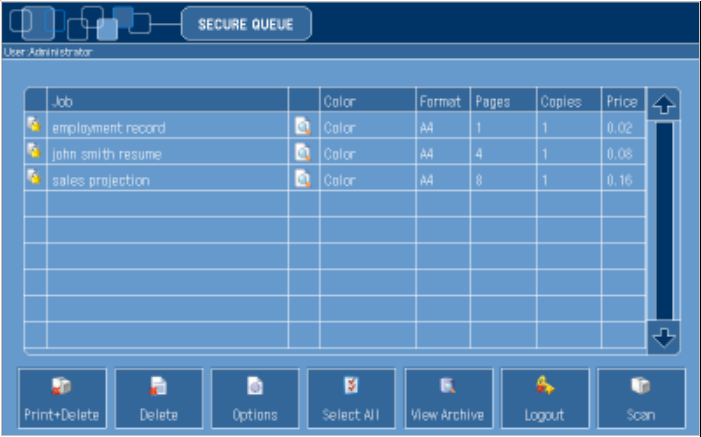
Enviar a imprimir mediante el correo electrónico
Mediante el correo electrónico podrás enviar documentos a imprimir desde cualquier ordenador, de sobremesa o portátil, o dispositivo móvil, así como desde cualquier lugar con conexión a internet, fuera o dentro de la red ULPGC.
Envía un mensaje de correo electrónico desde tu cuenta institucional adjuntando el archivo o los archivos que desees imprimir (no funciona enlazar un documento en línea, como OneDrive). La dirección de destino es:
imprimir.biblioteca@ulpgc.es
Por defecto, la impresión se realizará en blanco y negro y a doble cara girando por el lado largo (+info). Puedes modificar estas opciones de impresión escribiendo en el cuerpo del mensaje estas etiquetas:
- Una cara y blanco y negro: 1cara
- Color y doble cara: acolor
- Doble cara, girando por el lado corto: ladocorto (+info)
Puedes combinar las opciones anteriores:
- Color, una cara: acolor 1cara
- Color, doble cara girando por el lado corto: acolor ladocorto
Estas opciones se aplicarán a todas las páginas del documento. Si deseas imprimir sólo unas páginas en color o a una cara, deberás imprimirlas por separado.
Al acceder con tu cuenta ULPGC a cualquiera de las impresoras multifunción de la Biblioteca, encontrarás en tu cola de impresión los trabajos enviados. Para imprimirlos sólo tienes que seleccionarlos.
Advertencias:
- Remitente: únicamente podrás realizar envíos directos desde tu cuenta de correo institucional (ulpgc.es) o la cuenta que hayas autorizado (ver cómo Usar otra cuenta)
- Formatos de archivos admitidos actualmente: htm, html, txt, rtf, doc, docx, dot, xls, xlsx, ppt, pptx, gif, jpg, jpeg, png, tif, tiff, odt, ott, ods, ots, odp, otp, odg, otg, xml y pdf.
- Permanencia de los archivos en la cola de impresión: dispones de 10 horas para realizar la impresión desde que envías el archivo.
- Configuración de la impresión: Las opciones de impresión no podrán ser modificadas posteriormente en la impresora.
Fotocopiar
Después de identificarte ve al menú principal de la impresora multifunción y selecciona la opción de Copia.
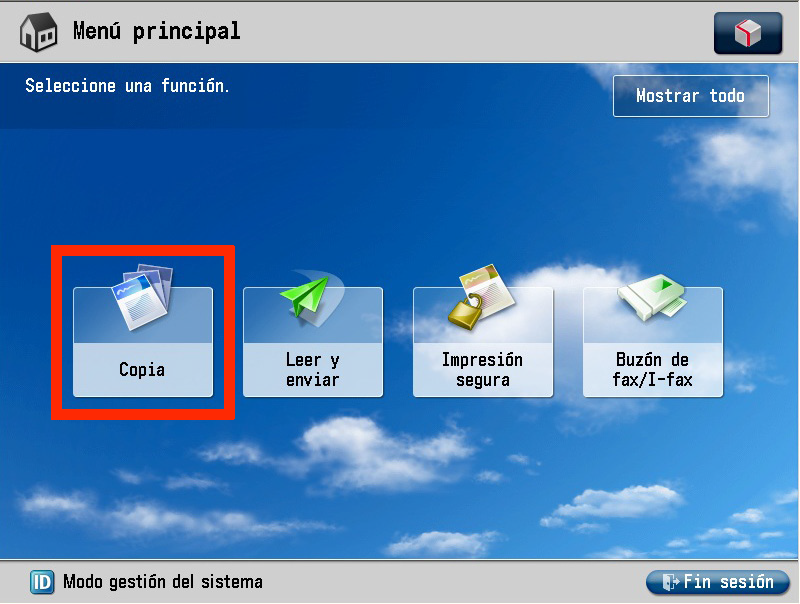
Escanear
Después de identificarte ve al menú principal de la impresora multifunción y selecciona la opción de Leer y Enviar (para enviar el documento escaneado por correo electrónico) o Leer y Guardar (para almacenar el documento en una memoria USB).
Cerrar sesión
Al terminar de utilizar la máquina no olvides cerrar la sesión pulsando el botón inferior derecho Fin sesión.![]()
Usar otra cuenta
Si te conviene usar otra cuenta de correo electrónico para operar con el sistema de reprografía, puedes hacerlo en la opción Identidades del portal de compra de saldo en línea (sólo accesible desde la red ULPGC), pulsando el botón Agregar identidad y escribiendo la nueva cuenta en el campo Valor. Recibirás un mensaje en la cuenta a habilitar, con un enlace para confirmar la operación.
Precios
Imprimir y fotocopiar
- A-4. B/N: 0,04€ / COLOR: 0,20 €
- A-3: B/N: 0,08€ / COLOR: 0,40 €
Escanear
- 0,03 € por página.
Normativa legal
La Biblioteca Universitaria ponen a tu disposición en todas sus instalaciones impresoras-fotocopiadoras y escáneres de autoservicio que te permitirán la reproducción, con finalidad docente e investigadora, de obras depositadas en la propia Biblioteca, dependiendo de las características del documento, y de acuerdo siempre a la legislación vigente. La responsabilidad del cumplimiento de la normativa recae sobre la persona que realice las copias.
La normativa legal por la que se rige el uso de fotocopiadoras y escáneres de la Biblioteca Universitaria de Las Palmas de Gran Canaria se fundamenta en la Ley de Propiedad Intelectual, concretamente en los artículos 31.2 y 37.1
El artículo 31.2 dispone que “no necesita autorización del autor la reproducción, en cualquier soporte, de obras ya divulgadas cuando se lleve a cabo por una persona física para su uso privado a partir de obras a las que haya accedido legalmente y la copia obtenida no sea objeto de una utilización colectiva ni lucrativa, sin perjuicio de la compensación equitativa prevista en el artículo 25…”.
En el artículo 37.1 se dispone que "los titulares de los derechos de autor no podrán oponerse a las reproducciones de las obras, cuando aquéllas se realicen sin finalidad lucrativa por los museos, bibliotecas, fonotecas, filmotecas, hemerotecas o archivos de titularidad pública o integradas en instituciones de carácter cultural o científico, y la reproducción se realice exclusivamente para fines de investigación".
Qué no se puede reproducir
- Documentos para uso colectivo o lucrativo.
- Tesis doctorales y trabajos inéditos depositados en la Biblioteca sin autorización previa del autor.
- Libros procedentes del préstamo interbibliotecario.
- Ejemplares que presenten características especiales: ejemplares únicos, ediciones raras y valiosas, los que por su condición física (fragilidad, peso, tamaño) pudieran deteriorarse en la manipulación.
- Libros completos con independencia de la fecha de publicación.